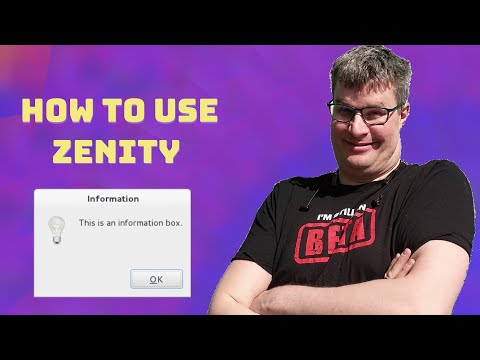Banyak dari perintah di sini melakukan satu fungsi dan dapat digabungkan - itu adalah filosofi Unix tentang merancang program. Program lain, seperti htop, menyediakan antarmuka yang ramah di atas perintah.
teratas
Itu teratas perintah adalah cara tradisional untuk melihat penggunaan sumber daya sistem Anda dan melihat proses yang menggunakan sumber daya sistem paling banyak. Top menampilkan daftar proses, dengan yang menggunakan CPU paling banyak di bagian atas.

Untuk keluar dari atas atau hop, gunakan Ctrl-C pintas keyboard. Pintasan keyboard ini biasanya membunuh proses yang sedang berjalan di terminal.
htop
Itu htop perintah adalah bagian atas yang ditingkatkan. Itu tidak dipasang secara default di sebagian besar distribusi Linux - inilah perintah yang harus Anda pasang di Ubuntu:
sudo apt-get install htop

Kami telah membahas secara lebih detail di masa lalu.
ps
Itu ps perintah daftar proses yang berjalan. Perintah berikut mencantumkan semua proses yang berjalan di sistem Anda:
ps -A

Ini mungkin terlalu banyak proses untuk dibaca sekaligus, sehingga Anda dapat menyalurkan keluaran melalui kurang perintah untuk menggulirnya dengan kecepatan Anda sendiri:
ps -A | less
tekan q untuk keluar setelah selesai.
Anda juga bisa menyalurkan output melalui grep untuk mencari proses tertentu tanpa menggunakan perintah lain. Perintah berikut akan mencari proses Firefox:
ps -A | grep firefox

pstree
Itu pstree perintah adalah cara lain untuk memvisualisasikan proses. Ini menampilkan mereka dalam format pohon. Jadi, misalnya, server X Anda dan lingkungan grafis akan muncul di bawah tampilan manajer yang menelurkannya.

membunuh
Itu membunuh perintah dapat membunuh proses, mengingat ID prosesnya. Anda bisa mendapatkan informasi ini dari ps -A, teratas atau pgrep perintah.
kill PID

Secara teknis, perintah kill dapat mengirim sinyal apa pun ke suatu proses. Kamu bisa memakai bunuh bunuh atau bunuh -9 bukan untuk membunuh proses yang keras kepala.
pgrep
Mengingat istilah pencarian, pgrep mengembalikan ID proses yang cocok dengannya. Misalnya, Anda dapat menggunakan perintah berikut untuk menemukan PID Firefox:
pgrep firefox

pkill & killall
Itu pkill dan Bunuh semua perintah dapat membunuh proses, mengingat namanya. Gunakan salah satu perintah untuk membunuh Firefox:
pkill firefox killall firefox

renice
Itu renice perintah mengubah nilai bagus dari proses yang sudah berjalan. Nilai yang bagus menentukan prioritas proses yang berjalan. Nilai dari - 19 adalah prioritas yang sangat tinggi, sementara nilai 19 adalah prioritas yang sangat rendah. Nilai dari 0 adalah prioritas default.
Perintah renice membutuhkan PID proses. Perintah berikut membuat proses dijalankan dengan prioritas yang sangat rendah:
renice 19 PID

Anda dapat menggunakan pgrep trik di atas dengan renice juga.
Jika Anda membuat proses yang berjalan dengan prioritas lebih tinggi, Anda akan memerlukan izin root. Di Ubuntu, gunakan sudo untuk itu:
sudo renice -19 #
xkill
Itu xkill perintah adalah cara mudah membunuh program grafis. Jalankan dan kursor Anda akan berubah menjadi x tanda. Klik jendela program untuk membunuh program itu. Jika Anda tidak ingin membunuh program, Anda dapat mundur dari xkill dengan mengklik kanan sebagai gantinya.

Anda tidak harus menjalankan perintah ini dari terminal - Anda juga dapat menekan Alt-F2, ketik xkill dan tekan Enter untuk menggunakannya dari desktop grafis.
Kami telah membahas xkill yang mengikat ke hotkey agar mudah membunuh proses.
Apakah Anda memiliki perintah favorit yang tidak kami sebutkan di sini, atau trik lain untuk dibagikan? Tinggalkan komentar dan beri tahu kami.